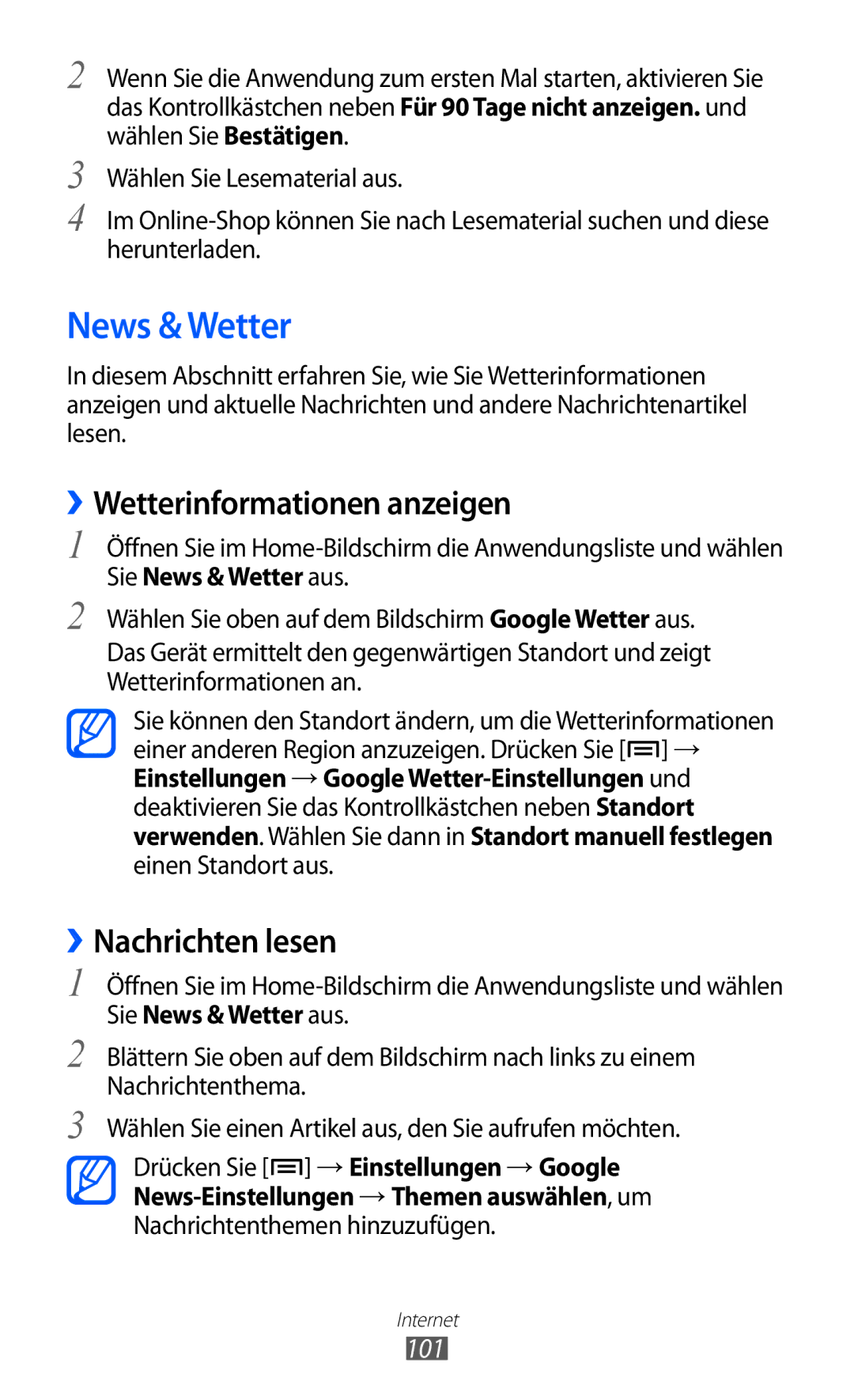2
3
4
Wenn Sie die Anwendung zum ersten Mal starten, aktivieren Sie das Kontrollkästchen neben Für 90 Tage nicht anzeigen. und wählen Sie Bestätigen.
Wählen Sie Lesematerial aus.
Im
News & Wetter
In diesem Abschnitt erfahren Sie, wie Sie Wetterinformationen anzeigen und aktuelle Nachrichten und andere Nachrichtenartikel lesen.
››Wetterinformationen anzeigen
1 Öffnen Sie im
2 Wählen Sie oben auf dem Bildschirm Google Wetter aus. Das Gerät ermittelt den gegenwärtigen Standort und zeigt Wetterinformationen an.
Sie können den Standort ändern, um die Wetterinformationen einer anderen Region anzuzeigen. Drücken Sie [![]() ] → Einstellungen → Google
] → Einstellungen → Google
››Nachrichten lesen
1
2
3
Öffnen Sie im
Blättern Sie oben auf dem Bildschirm nach links zu einem Nachrichtenthema.
Wählen Sie einen Artikel aus, den Sie aufrufen möchten.
Drücken Sie [![]() ] → Einstellungen → Google
] → Einstellungen → Google
Nachrichtenthemen hinzuzufügen.
Internet